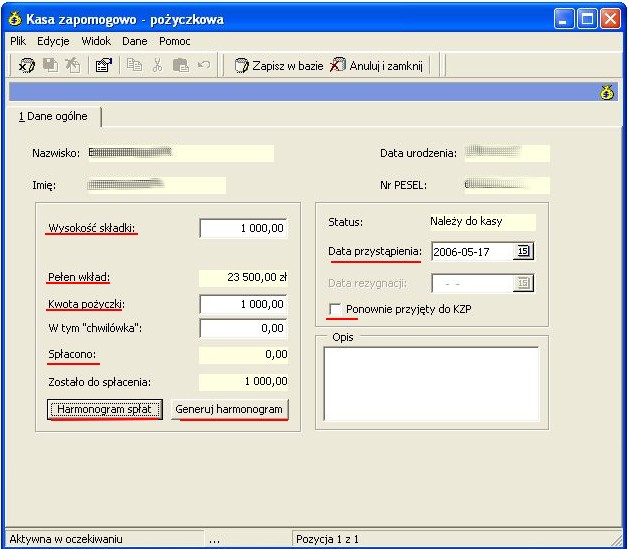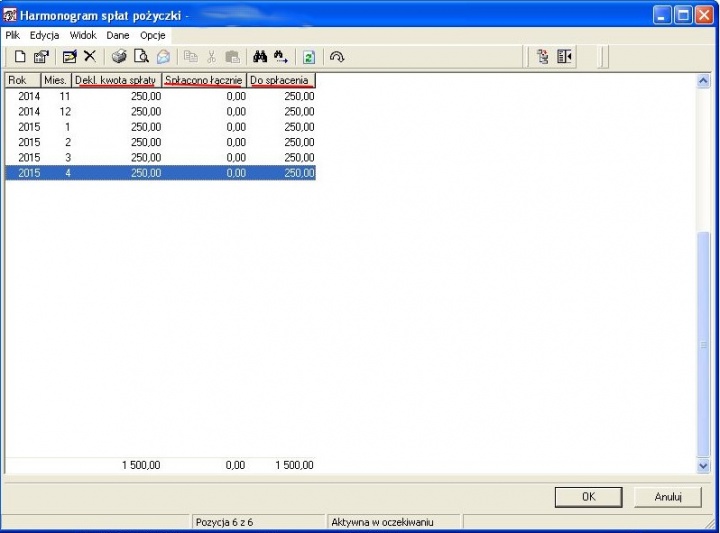Kasa Zapomogowo Pożyczkowa: Różnice pomiędzy wersjami
Z Motława
| Linia 1: | Linia 1: | ||
{{PracaWre}} | {{PracaWre}} | ||
| + | Pracownika do listy członków Kasy Zapomogowo Pożyczkowej należy dodać w kartotece (kasa zapomogowo pożyczkowa) korzystając z opcji dostępnej pod prawym klawiszem myszki - '''nowy'''. Po pojawieniu się okna należy uzupełnić dane: | ||
| − | + | * imię i nazwisko (wybór z listy pracowników) | |
| + | * wysokość składki | ||
| + | * pełen wkład - wartość tę wpisuje użytkownik w następującym miejscu: kartoteka kasy zapomogowo pożyczkowej/ prawy klawisz myszki/opcja rejestracja wkładu KZP/pole rejestracja stanu początkowego KZP. Po uzupełnieniu tych danych zostanie uaktualnione pole '''pełen wkład'''. | ||
| + | * data przyjęcia do kasy | ||
| + | * ponownie przyjęty do kasy - pole konieczne do uzupełnienia w przypadku, gdy pracownik miał przerwę w opłacaniu składek KZP | ||
| + | * Generuj harmonogram - należy podać wartość, ilość rat i datę rozpoczęcia spłaty | ||
| + | Pola: | ||
| + | * spłacono | ||
| + | * harmonogram spłat | ||
| + | * zostało do spłacenia | ||
| + | wypełniane są automatycznie na podstawie pozostałych danych. | ||
| − | <center>[[image:KZP_harmonogram.jpg| | + | ** Harmonogram |
| + | |||
| + | |||
| + | <center>[[image:KZP_1.jpg|720px]]</center> | ||
| + | |||
| + | |||
| + | |||
| + | <center>[[image:KZP_harmonogram.jpg|720px]]</center> | ||
[[Kategoria: Motława]] | [[Kategoria: Motława]] | ||
[[Kategoria: Płace]] | [[Kategoria: Płace]] | ||
Wersja z 13:01, 18 lis 2014
| Ten artykuł jest w trakcie tworzenia, nie wszystkie odnośniki mogą działać poprawnie lub być rozwinięte Możesz nam pomóc przy rozbudowie dokumentacji systemu - zobacz jak możesz tego dokonać |
Pracownika do listy członków Kasy Zapomogowo Pożyczkowej należy dodać w kartotece (kasa zapomogowo pożyczkowa) korzystając z opcji dostępnej pod prawym klawiszem myszki - nowy. Po pojawieniu się okna należy uzupełnić dane:
- imię i nazwisko (wybór z listy pracowników)
- wysokość składki
- pełen wkład - wartość tę wpisuje użytkownik w następującym miejscu: kartoteka kasy zapomogowo pożyczkowej/ prawy klawisz myszki/opcja rejestracja wkładu KZP/pole rejestracja stanu początkowego KZP. Po uzupełnieniu tych danych zostanie uaktualnione pole pełen wkład.
- data przyjęcia do kasy
- ponownie przyjęty do kasy - pole konieczne do uzupełnienia w przypadku, gdy pracownik miał przerwę w opłacaniu składek KZP
- Generuj harmonogram - należy podać wartość, ilość rat i datę rozpoczęcia spłaty
Pola:
- spłacono
- harmonogram spłat
- zostało do spłacenia
wypełniane są automatycznie na podstawie pozostałych danych.
- Harmonogram